1. Vorumgebung
Konfiguration vor der Umgebung: JDK, Maven, Git
2. Konfigurieren Sie Git-Anmeldeinformationen in Jenkins
Bitte sehen Sie sich frühere Artikel an:
https://blog.csdn.net/RookiexiaoMu_a/article/details/122655272?spm=1001.2014.3001.5501
3. Installieren Sie das Plug-in „Publish over SSH“.
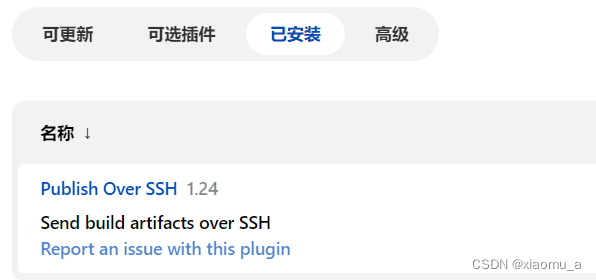
4. Konfigurieren Sie SSH-Server
Nach der Installation des Publish over SSH-Plug-ins geben Sie „Manager Jenkins“ ein –>System konfigurieren
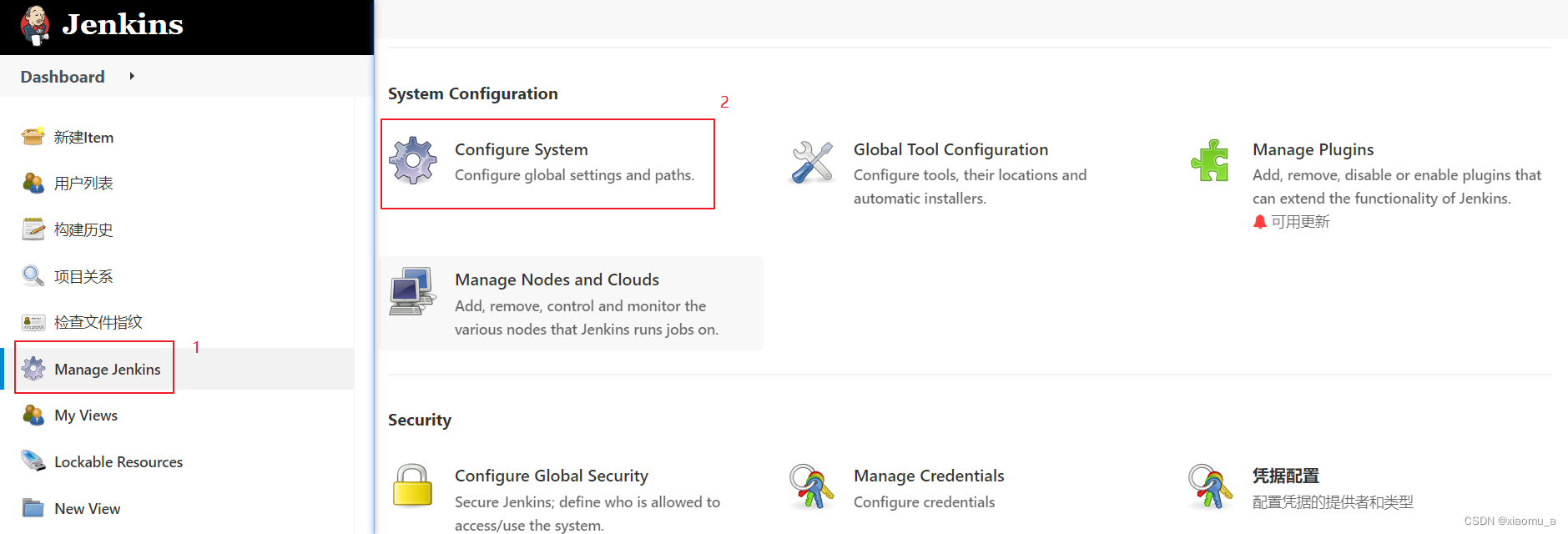
Scrollen Sie bis zum Ende und suchen Sie nach SSH-Servern:
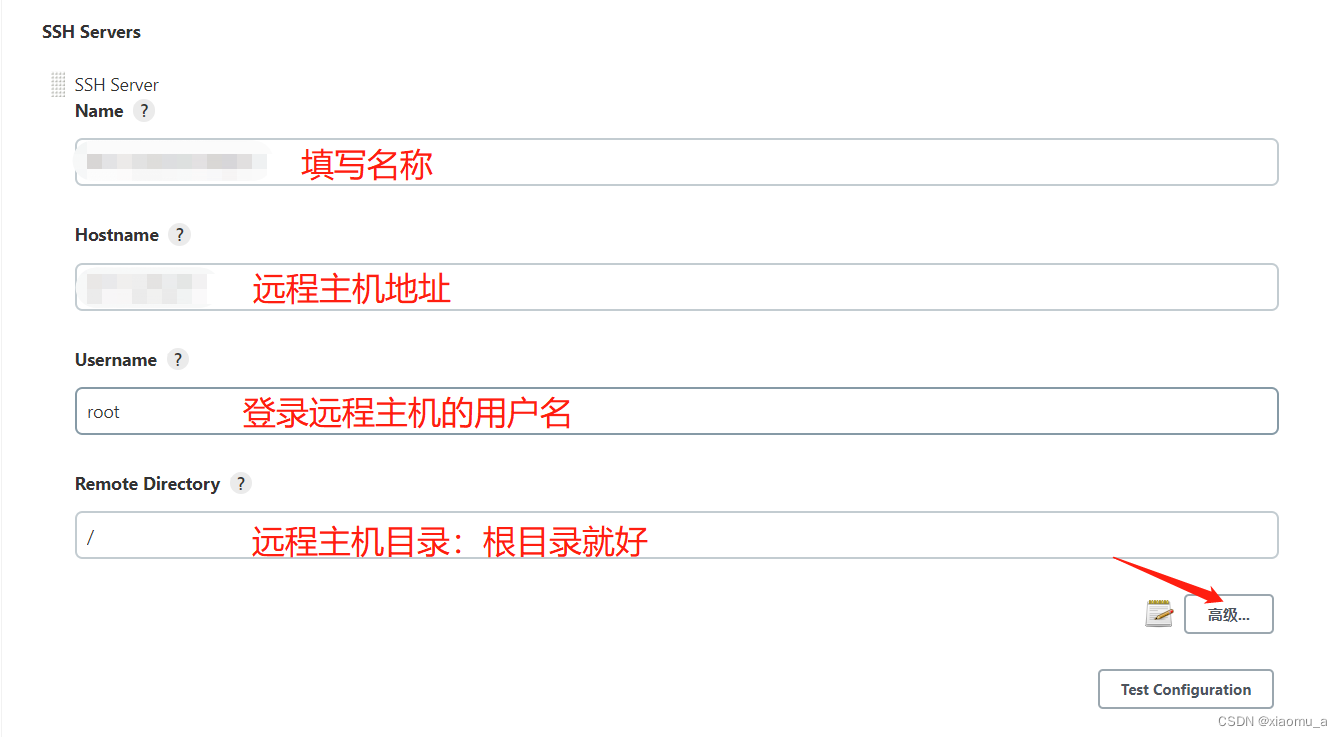
Abschließen Klicken Sie dann auf: Erweitert
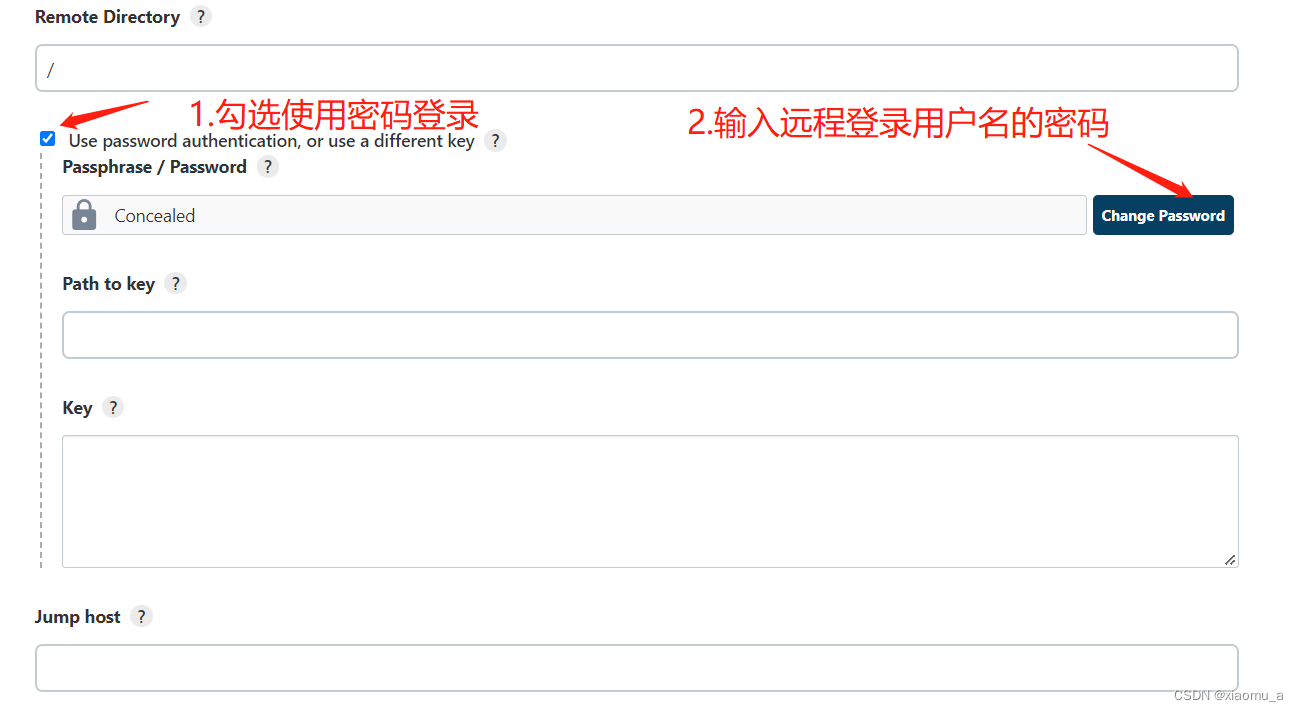
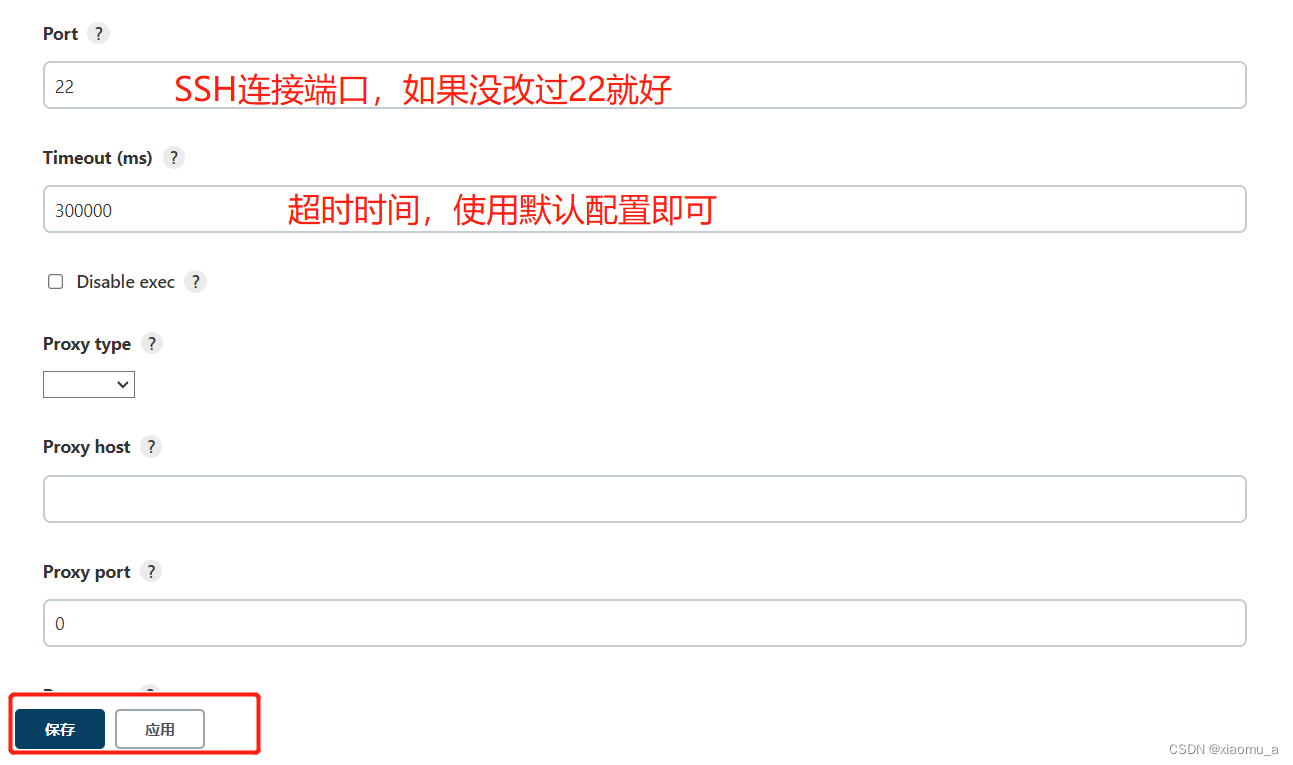
Verwenden Sie die Standardkonfiguration für andere Einstellungen und klicken Sie zum Speichern auf Übernehmen.
5. Erstellen Sie ein neues Free-Style-Projekt
Für diejenigen, die nicht wissen, wie man ein neues erstellt, lesen Sie bitte die vorherigen Artikel:
https://blog.csdn.net/RookiexiaoMu_a/article/details/ 122655272?spm=1001.2014.3001.5501

5.1 Füllen Sie die Konfiguration aus:
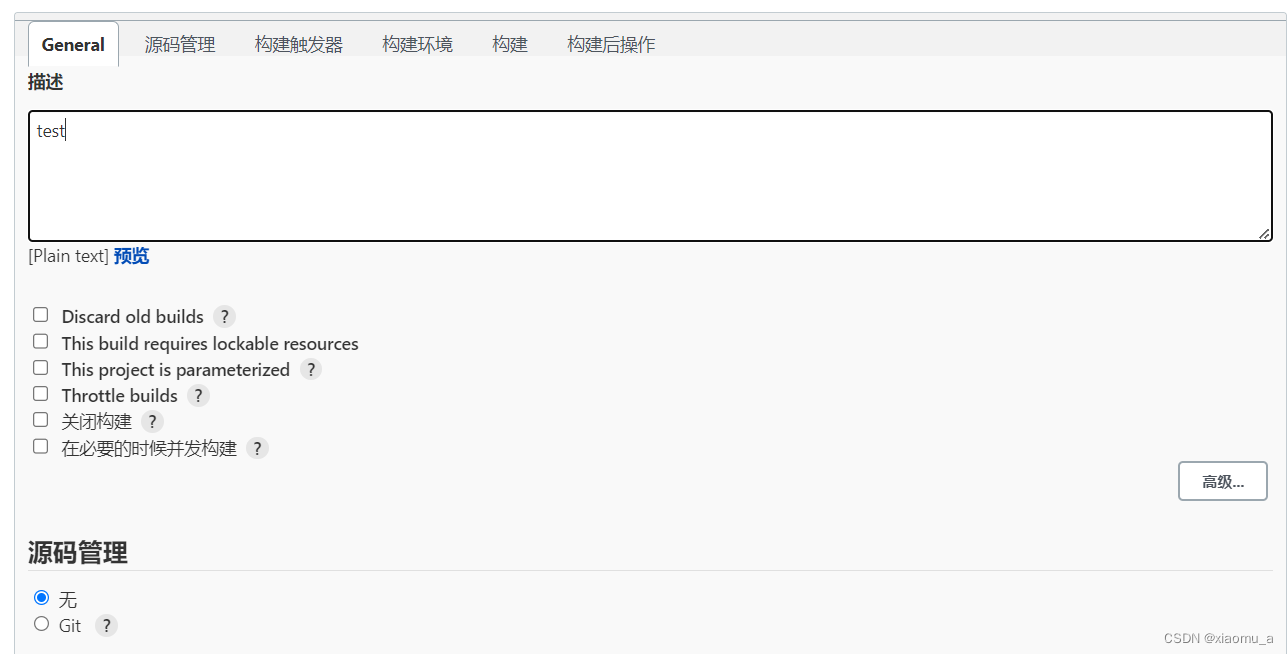
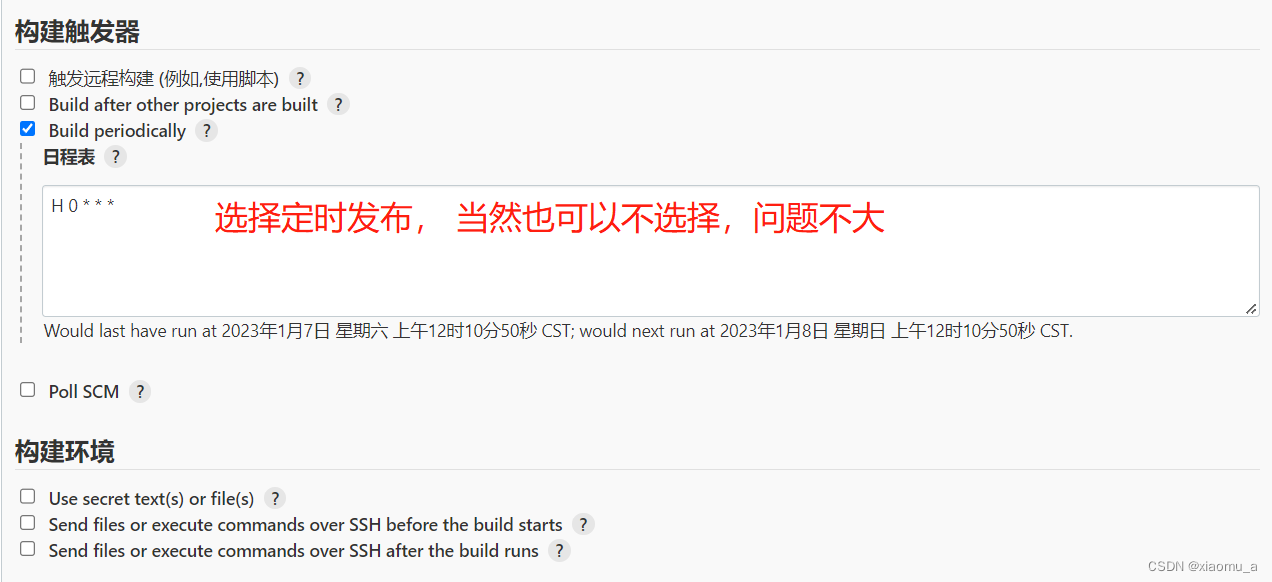
5.2 Build-Schritte hinzufügen:
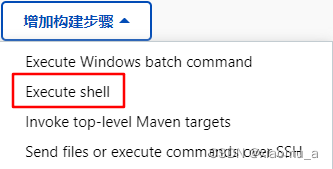
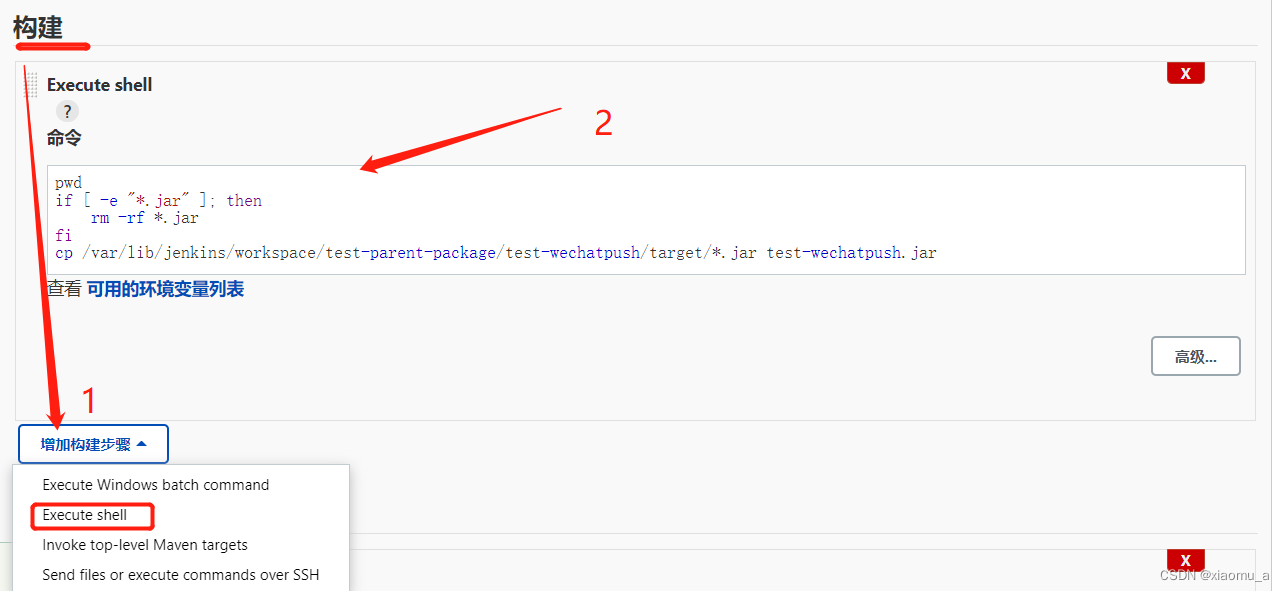
Geben Sie den Shell-Befehl ein
pwd
if [ -e "*.jar" ]; then
rm -rf *.jar
fi
cp /var/lib/jenkins/workspace/test-parent-package/test-wechatpush/target/*.jar test-wechatpush.jar
Dieser Schritt wird immer noch auf unserer Jenkins-Maschine ausgeführt. Die Bedeutung des Befehls ist:
1. Geben Sie den aktuellen Pfad aus (jedes neue Projekt auf Jenkins wird in der Jenkins-Arbeitsumgebung erstellt Verzeichnis Ein Ordner)
Die Ausgabe von pwd zu diesem Zeitpunkt lautet beispielsweise:/var/lib/jenkins/workspace/test-wechatpush
2. Ändern Sie die jar im aktuellen Pfad Alle Pakete löschen
3. Kopieren Sie das Ziel-JAR-Paket im Jenkins-Arbeitspfad in den aktuellen Pfad
5.3 Post-Build-Vorgänge hinzufügen:
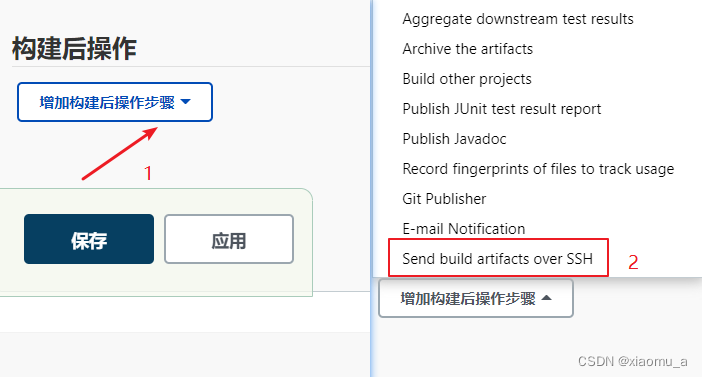
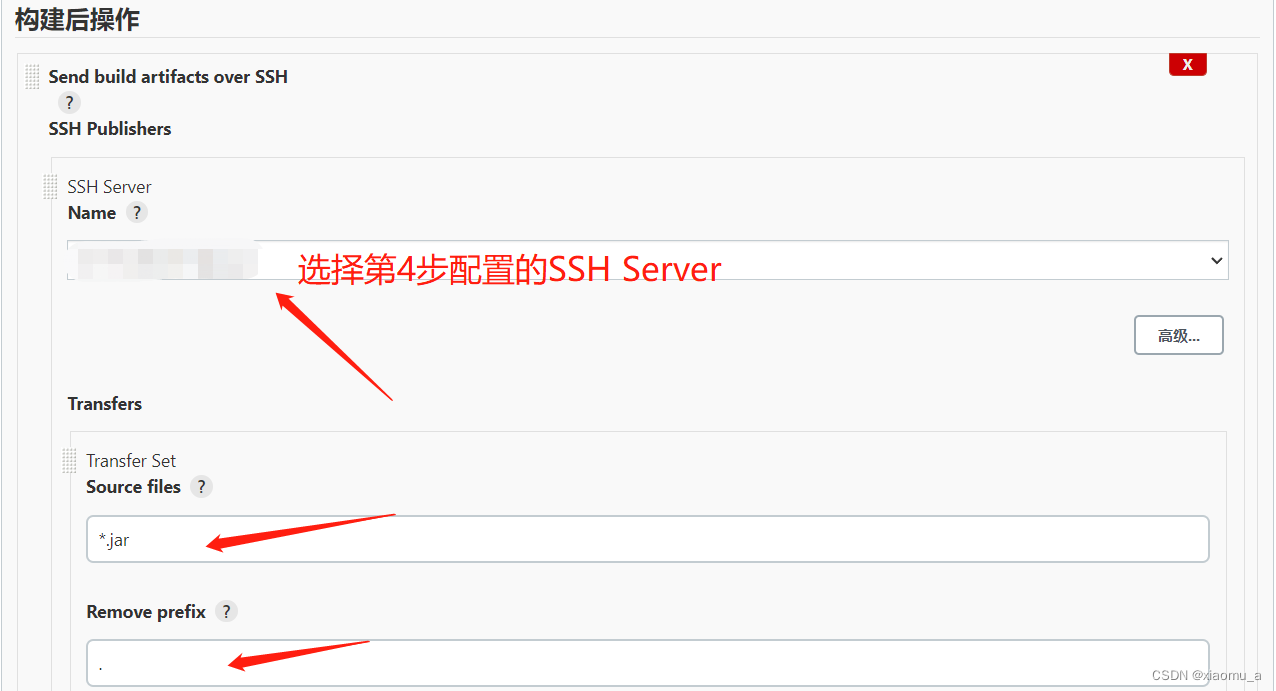
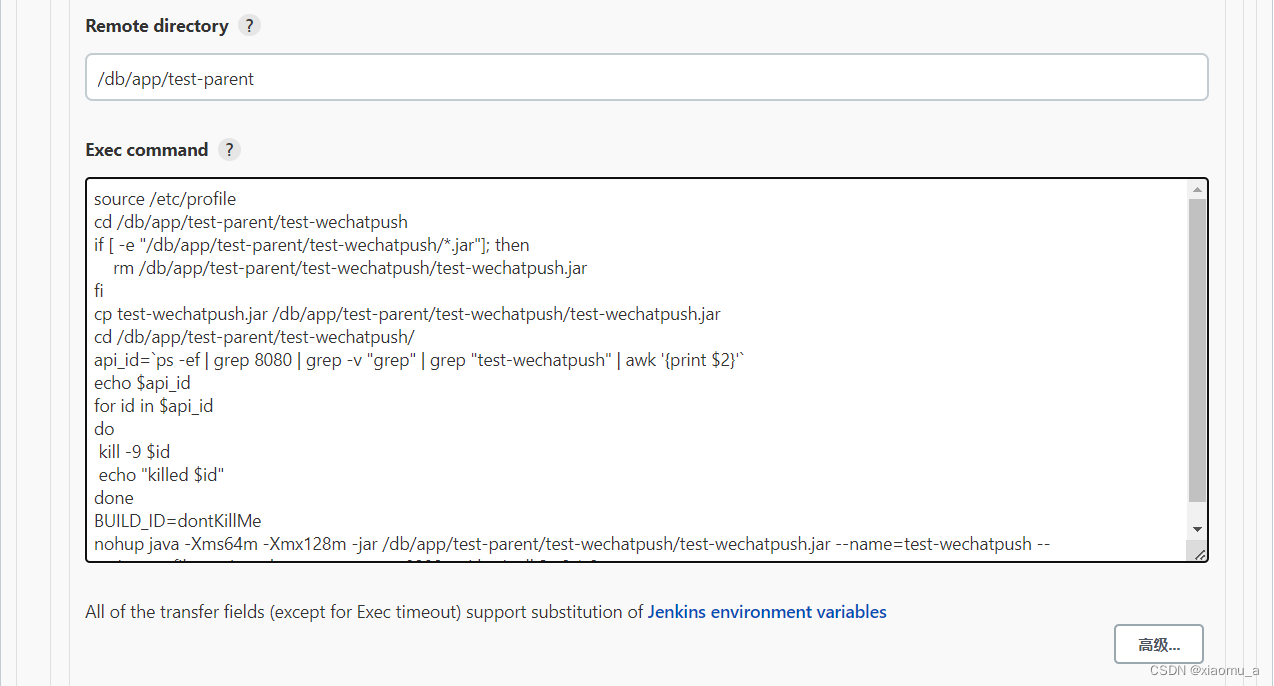
Dieser Schritt kopiert die JAR-Datei der Quelldateien in das Remote-Verzeichnis
Remote-Verzeichnis: Remote-Verzeichnis
Exec-Befehl: Befehl, der auf dem Remote-Computer ausgeführt werden soll
5.4 Befehl, der auf dem Remote-Computer ausgeführt werden soll: Exec-Befehl
source /etc/profile
cd /db/app/test-parent
if [ -e "/db/app/test-parent/test-wechatpush/*.jar"]; then
rm /db/app/test-parent/test-wechatpush/test-wechatpush.jar
fi
cp test-wechatpush.jar /db/app/test-parent/test-wechatpush/test-wechatpush.jar
cd /db/app/test-parent/test-wechatpush/
api_id=`ps -ef | grep 8080 | grep -v "grep" | grep "test-wechatpush" | awk '{print $2}'`
echo $api_id
for id in $api_id
do
kill -9 $id
echo "killed $id"
done
BUILD_ID=dontKillMe
nohup java -Xms64m -Xmx128m -jar /db/app/test-parent/test-wechatpush/test-wechatpush.jar --name=test-wechatpush --spring.profiles.active=dev --server.port=8080 > /dev/null 2>&1 &
Die erste Zeile: Konfiguration aktualisieren
Die zweite Zeile: Verzeichnis wechseln
Die dritte, vierte und fünfte Zeile: Test auf der Fernbedienung entfernen Verzeichnis wechatpush.jar-Datei
Zeile 6: Kopieren Sie die test-wechatpush.jar-Datei im Remote-Verzeichnis (Schritt 5.3) nach /db/app/test-parent/test-wechatpush auf der Fernbedienung Maschine Unter dem Verzeichnis
Zeile 7: Verzeichnis wechseln
Zeilen 8 bis 15: Beenden Sie den Prozess mit Port 8080 (8080 ist uns)
Zeile 16: Wenn Sie nohup in der Shell verwenden und feststellen, dass es immer noch nicht im Hintergrund ausgeführt werden kann, fügen Sie einfach diesen Befehl hinzu
Zeile 17: Starten Sie den Java-Projektbefehl